- Linux安装Docker
在终端中执行一键安装脚本命令安装docker
sudo curl -fsSL https://gitee.com/tech-shrimp/docker_installer/releases/download/latest/linux.sh | bash -s docker --mirror Aliyun
- 1.1 配置docker镜像源
在终端执行 一行命令,编辑配置文件
sudo tee /etc/docker/daemon.json <<-'EOF'
{
"registry-mirrors": ["https://hub.geekery.cn/",
"https://ghcr.geekery.cn"
]
}
EOF
然后重新启动docker服务:
sudo systemctl restart docker
- Windows安装Docker
选择要安装的Docker版本
下载地址:
- 国内用户优先下载地址:
https://github.com/tech-shrimp/docker_installer/releases/download/latest/docker_desktop_installer_windows_x86_64.exe - 适用于Windows的Docker桌面 – x86_64:
https://desktop.docker.com/win/main/amd64/Docker%20Desktop%20Installer.exe?utm_source=docker&utm_medium=webreferral&utm_campaign=docs-driven-download-win-amd64&_gl=1rjke9f_gcl_auMjAxNTA4ODQwMy4xNzI1ODYzMTMx_gaMTc3ODM4NTkyMy4xNzI0MDM2OTcw_ga_XJWPQMJYHQ*MTczMDI2OTA1NC42LjEuMTczMDI2OTQwNC4zOC4wLjA. - 适用于Windows的Docker Desktop Arm(测试版)
https://desktop.docker.com/win/main/arm64/Docker%20Desktop%20Installer.exe?utm_source=docker&utm_medium=webreferral&utm_campaign=docs-driven-download-win-arm64&_gl=118eu5gs_gcl_auMjAxNTA4ODQwMy4xNzI1ODYzMTMx_gaMTc3ODM4NTkyMy4xNzI0MDM2OTcw_ga_XJWPQMJYHQ*MTczMDI2OTA1NC42LjEuMTczMDI2OTQwNi4zNi4wLj
如果想自己指定安装目录,可以使用命令行的方式
参数 –installation-dir=D:\Docker可以指定安装位置
start /w "" "Docker Desktop Installer.exe" install --installation-dir=D:\Docker
任务栏搜索功能,启用”适用于Linux的Windows子系统” 、”虚拟机平台

管理员权限打开命令提示符,安装wsl2。
wsl --set-default-version 2
wsl --update --web-download
等待wsl安装成功。

2.1 Windows配置镜像站
如无科学上网情况,可手动配置镜像站
Setting->Docker Engine->添加上换源的那一段,如下图:

保存后即可正常使用Docker。
- MacOS安装Docker
进入此项目的Release,下载Mac系统的安装包:
https://github.com/tech-shrimp/docker_installer/releases
保存后即可正常使用Docker。
 docker_installer/releases" />
docker_installer/releases" />
注意区分CPU架构类型 Intel芯片选择x86_64, 苹果芯片选择arm64
下载好双击安装即可。
3.1 Mac配置镜像站
Setting->Docker Engine->添加上换源的那一段,如下图:

保存后即可正常使用Docker。
- Docker镜像查找
也可以在下方链接中搜索想要的镜像:
https://docker.fxxk.dedyn.io/